Adobe Photoshop là một trong những phần mềm chỉnh sửa ảnh và thiết kế đồ họa phổ biến nhất trên thế giới. Nó cung cấp nhiều tính năng và công cụ để tạo ra những bức ảnh và thiết kế đẹp mắt. Một trong những tính năng quan trọng của Photoshop là khả năng chèn font chữ, cho phép người dùng tạo ra những tựa đề và văn bản độc đáo trong các bức ảnh hay thiết kế của mình. Tuy nhiên, không phải ai cũng biết cách chèn font chữ vào Photoshop một cách hiệu quả. Vì vậy, trong bài viết này, chúng ta sẽ cùng tìm hiểu cách chèn font chữ vào Photoshop một cách dễ dàng và nhanh chóng.
1. Tìm và tải font chữ mới

Trước khi bắt đầu chèn font chữ vào Photoshop, bạn cần phải có font chữ mà bạn muốn sử dụng. Photoshop hỗ trợ nhiều loại font chữ khác nhau, từ các font chữ miễn phí đến các font chữ trả phí. Bạn có thể tìm kiếm và tải font chữ trực tiếp từ các trang web chuyên cung cấp font chữ như: DaFont, 1001 Fonts hoặc Google Fonts. Sau khi tải về, bạn cần giải nén file và cài đặt font chữ vào hệ thống của mình.
Các bước để cài đặt font chữ mới:
- Tải về font chữ từ trang web phù hợp.
- Giải nén file được tải về.
- Nhấp chuột phải vào font chữ và chọn “Install” (Cài đặt).
- Font chữ sẽ tự động được cài đặt vào hệ thống của bạn.
- Mở lại Photoshop, font chữ mới sẽ hiển thị trong danh sách font chữ.
2. Tùy chỉnh kích thước và độ dày của font chữ

Trong Photoshop, bạn có thể tùy chỉnh kích thước và độ dày của font chữ để phù hợp với thiết kế của mình. Để làm điều này, bạn có thể sử dụng các công cụ “Character” (Ký tự) và “Paragraph” (Đoạn văn bản) ở thanh công cụ hoặc chọn “Window” (Cửa sổ) và chọn “Character” và “Paragraph” để hiển thị các công cụ này.
Cách tùy chỉnh kích thước và độ dày của font chữ:
- Chọn lớp hoặc vùng chứa văn bản mà bạn muốn chỉnh sửa.
- Chọn công cụ “Character” hoặc “Paragraph”.
- Sử dụng các thanh trượt để điều chỉnh kích thước và độ dày của font chữ, hoặc bạn có thể nhập giá trị cụ thể vào ô bên cạnh.
- Nhấp chuột phải vào vùng chứa văn bản và chọn “Free Transform” (Biến đổi tự do) để thay đổi kích thước của vùng chứa văn bản.
3. Cách chèn font chữ vào văn bản hiện có
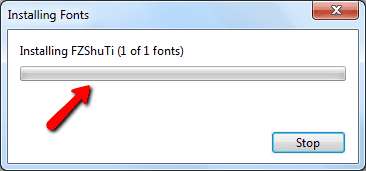
Nếu bạn đã có một văn bản trong Photoshop và muốn thêm font chữ mới vào, bạn có thể làm điều này bằng cách chọn văn bản đó và thực hiện các bước sau:
- Chọn công cụ “Character” hoặc “Paragraph”.
- Chọn font chữ mới từ danh sách font chữ.
- Font chữ mới sẽ được áp dụng cho văn bản đã được chọn.
Ngoài ra, bạn cũng có thể thay đổi font chữ cho từng phần của văn bản bằng cách chọn phần cần thay đổi và chọn font chữ tương ứng.
4. Cách chèn font chữ vào hình ảnh
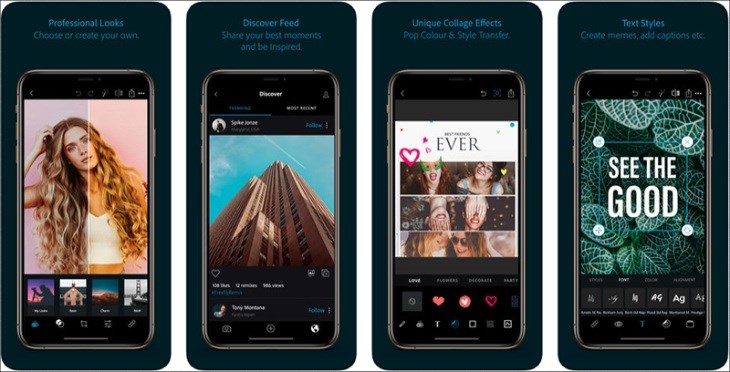
Việc chèn font chữ vào hình ảnh là một trong những cách phổ biến nhất để tạo ra những bức ảnh độc đáo và thu hút sự chú ý của người xem. Trong Photoshop, bạn có thể làm điều này bằng cách sử dụng công cụ “Type” (Kiểu) hoặc “Vertical Type” (Kiểu dọc).
Cách chèn font chữ vào hình ảnh:
- Chọn công cụ “Type” hoặc “Vertical Type”.
- Click vào vị trí trên hình ảnh mà bạn muốn chèn font chữ.
- Gõ văn bản của bạn và chọn font chữ tương ứng.
- Sử dụng các công cụ “Character” và “Paragraph” để tùy chỉnh kích thước và độ dày của font chữ.
- Nếu cần, bạn có thể sử dụng các công cụ “Free Transform” và “Warp” (Làm cong) để chỉnh sửa vị trí và hình dạng của văn bản.
5. Cách chèn font chữ vào lớp Layer

Một trong những tính năng mạnh mẽ của Photoshop là khả năng làm việc với các lớp Layer. Bạn có thể chèn font chữ vào một lớp Layer riêng biệt để làm cho thiết kế của mình trở nên đa dạng và phong phú hơn.
Cách chèn font chữ vào lớp Layer:
- Chọn lớp Layer mà bạn muốn chèn font chữ.
- Sử dụng công cụ “Type” hoặc “Vertical Type” để tạo ra văn bản mới trên lớp Layer đó.
- Tùy chỉnh kích thước, độ dày và vị trí của văn bản.
- Nếu cần, bạn có thể sử dụng các hiệu ứng và tính năng khác của Photoshop để làm cho văn bản của bạn trở nên đặc biệt hơn.
6. Cách chèn font chữ vào Smart Object
Smart Object là một trong những tính năng đặc biệt của Photoshop, cho phép người dùng tạo ra các đối tượng linh hoạt và tái sử dụng chúng trong nhiều thiết kế khác nhau. Bạn có thể chèn font chữ vào Smart Object và sử dụng lại trong các thiết kế sau này.
Cách chèn font chữ vào Smart Object:
- Chọn Smart Object từ menu hoặc tạo mới một Smart Object từ các lớp Layer hiện tại.
- Mở Smart Object và chọn công cụ “Type” hoặc “Vertical Type”.
- Chèn font chữ và tùy chỉnh kích thước và độ dày.
- Lưu lại và đóng Smart Object.
- Smart Object đã được cập nhật với font chữ mới và bạn có thể sử dụng lại nó trong các thiết kế khác.
FAQs
1. Làm sao để tìm và tải font chữ mới cho Photoshop?
Bạn có thể tìm kiếm và tải font chữ từ các trang web phổ biến như: DaFont, 1001 Fonts hoặc Google Fonts. Sau khi tải về, bạn cần giải nén file và cài đặt font chữ vào hệ thống của mình.
2. Làm thế nào để chỉnh sửa kích thước và độ dày của font chữ trong Photoshop?
Bạn có thể sử dụng công cụ “Character” (Ký tự) và “Paragraph” (Đoạn văn bản) để điều chỉnh kích thước và độ dày của font chữ theo ý muốn.
3. Tôi có thể chèn font chữ vào vùng chứa văn bản hiện có trong Photoshop không?
Có, bạn có thể chọn vùng chứa văn bản cần chỉnh sửa và áp dụng font chữ mới vào đó.
4. Làm thế nào để chèn font chữ vào hình ảnh trong Photoshop?
Bạn có thể sử dụng công cụ “Type” hoặc “Vertical Type” để chèn font chữ vào hình ảnh và tùy chỉnh kích thước và độ dày của nó.
5. Tôi có thể chèn font chữ vào Smart Object trong Photoshop không?
Có, bạn có thể tạo một Smart Object và chèn font chữ vào đó để sử dụng lại trong các thiết kế khác nhau.
Kết luận
Việc chèn font chữ vào Photoshop là một trong những kỹ năng cơ bản mà bạn cần phải biết khi làm việc với phần mềm này. Trong bài viết này, chúng ta đã tìm hiểu cách tải font chữ mới, tùy chỉnh kích thước và độ dày của font chữ, chèn font chữ vào văn bản hiện có, hình ảnh, lớp Layer và Smart Object trong Photoshop. Hy vọng bài viết này sẽ giúp bạn trở thành một người dùng Photoshop thành thạo và tạo ra những thiết kế đẹp mắt với những font chữ độc đáo.
